Como criar um e-mail | Gmail, Outlook e Yahoo
Por Caio Carvalho | Editado por Bruno Salutes | 29 de Junho de 2022 às 14h30
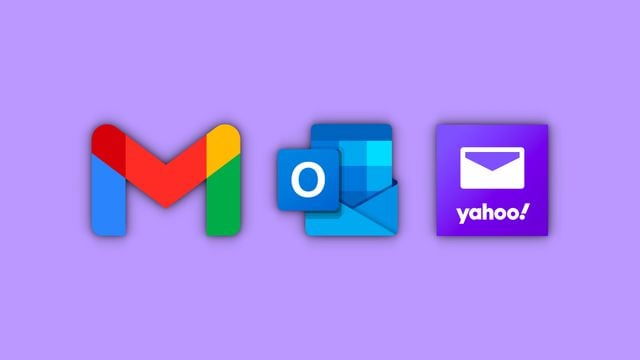
Criar um e-mail é um procedimento relativamente simples e que está disponível em várias plataformas, incluindo Gmail, Outlook e Yahoo. Todos possuem o mesmo conceito, que é o de receber e enviar mensagens entre as pessoas. Fica a seu critério escolher qual usar.
Entretanto, criar um e-mail pode ser interessante mesmo se você não tem o hábito de se comunicar com outros contatos. Isso porque vários serviços online e offline pedem uma conta de e-mail para que você possa acessar um site, se cadastrar em uma página, entre outras tarefas. Por isso, aprenda no tutorial a seguir como criar um e-mail no PC ou celular.
Como criar um e-mail
O processo para criar um e-mail pode ser realizado tanto no computador quanto em celulares Android e iPhone (iOS). Primeiro, vamos ensinar como criar um e-mail se você estiver em um PC. Se estiver do celular, você pode pular para o tutorial mais abaixo de como criar um e-mail no celular.
Como criar um e-mail no Gmail
- Acesse “accounts.google.com/signup" (sem aspas) no navegador;
- Digite seu nome, sobrenome, crie um nome de usuário e uma senha;
- Após preencher todo o formulário, clique em “Próxima”;
- Na tela seguinte, informe um número de telefone válido com DDD e confirme o número quando receber uma mensagem via SMS no celular;
- Coloque sua data de nascimento, gênero e um e-mail de recuperação (opcional), para caso você perca o acesso ao seu Gmail;
- Clique em “Próxima”;
- No final da página, marque as caixas concordando com os termos de serviço e política de privacidade do Google. Se preferir, você pode gerenciar outros dados abrindo “Mais opções” (opcional);
- Finalize clicando em “Criar conta”.
Pronto. Ao criar um e-mail no Gmail, você será automaticamente redirecionado para a caixa de entrada do seu novo e-mail. O mesmo endereço do Gmail também é sua conta Google, usada para acessar YouTube, Google Play Store no Android, Documentos, entre outros serviços.
Como criar um e-mail no Outlook
- Acesse “signup.live.com/signup" (sem aspas) no navegador;
- Crie um endereço de e-mail válido. Na caixa ao lado, marque se você quer seu e-mail como “@outlook.com”, “@outlook.com.br” ou “@hotmail.com”;
- Crie uma senha e, ao clicar em “Próximo”, você concorda com o termo de serviço e a política de privacidade da Microsoft;
- Na tela seguinte, informe nome e sobrenome. Clique em “Próximo”;
- Selecione o país e coloque a data de nascimento. Clique em “Próximo”;
- Resolva o enigma, para a Microsoft ter certeza que você não é um robô;
- Clique em “Próximo" para finalizar e criar um e-mail no Outlook.
Ao final, o Outlook ainda oferece como opção você permanecer conectado na sua nova conta. Assim como na conta Google, você pode usar a conta Microsoft para acessar outros serviços da empresa, entre eles Xbox e o pacote Office.
Como criar um e-mail no Yahoo
- Acesse “login.yahoo.com/account/create" (sem aspas) no navegador;
- Informe seu nome completo e escolha um nome para seu e-mail no Yahoo;
- Crie uma senha e, no campo seguinte, coloque o ano do seu nascimento;
- Clique em “Continuar” para aceitar os termos e a política de privacidade do Yahoo;
- Digite o número do seu celular com DDD e clique em “Enviar código”, para você receber um SMS de confirmação;
- Marque a caixa “Não sou um robô” e resolva o enigma;
- Clique em “Verificar” e depois em “Continuar";
- Digite o código de verificação recebido no celular e clique em “Verificar”;
- Clique em “Concluído” para criar um e-mail no Yahoo.
Você deve ter reparado que, na primeira tela de criação do e-mail, o Yahoo oferece a opção de entrar com sua conta Google ou de outro serviço. Realmente, você pode usar ambas as opções para entrar no Yahoo. Contudo, o e-mail não será “@yahoo.com”, o que significa que você precisará fazer login no Gmail ou outro serviço toda vez que quiser entrar no Yahoo.
Como criar um e-mail no celular
Agora que você aprendeu como criar um e-mail no computador, veja a seguir como criar um e-mail no celular no Gmail, Outlook e Yahoo. Para todos os três, você precisará baixar o aplicativo de cada plataforma no seu Android ou iPhone (iOS).
Gmail
- Abra o aplicativo do Gmail e toque em “Fazer login”;
- Na tela seguinte, selecione “Google" e toque em “Continuar”;
- Toque em “Criar conta” e depois em “Para mim”;
- Informe seu nome e sobrenome (opcional), a data de seu nascimento e gênero. Para cada tela, toque em “Próxima” para avançar;
- Crie um endereço de e-mail válido e depois uma senha. Toque em “Próxima”;
- Adicione um número de telefone com DDD e toque em “Sim”. Se não quiser fazer isso agora, toque em “Pular”;
- No final da página, marque as caixas concordando com os termos de serviço e política de privacidade do Google. Se preferir, você pode gerenciar outros dados abrindo “Mais opções” (opcional);
- Finalize clicando em “Criar conta”.
Outlook
- Abra o aplicativo do Outlook e toque em “Criar Nova Conta";
- Crie um endereço de e-mail válido. Na caixa ao lado, marque se você quer seu e-mail como “@outlook.com”, “@outlook.com.br” ou “@hotmail.com”;
- Toque em “Próximo”;
- Crie uma senha e, ao tocar em “Próximo”, você concorda com o termo de serviço e a política de privacidade da Microsoft;
- Selecione o país e coloque a data de nascimento. Toque em “Próximo”;
- Resolva o enigma, para a Microsoft ter certeza que você não é um robô;
- Adicione nome e sobrenome, e toque em “Próximo”;
- Defina suas preferências para finalizar e criar um e-mail no app do Outlook.
Yahoo Mail
- Abra o aplicativo do Yahoo Mail e toque em “Cadastre-se”;
- Informe seu nome completo e escolha um nome para seu e-mail no Yahoo;
- Crie uma senha e, no campo seguinte, coloque o ano do seu nascimento;
- Toque em “Continuar” para aceitar os termos e a política de privacidade do Yahoo;
- Digite o número do seu celular com DDD ou um e-mail secundário e toque em “Enviar código”, para você receber um SMS de confirmação;
- Marque a caixa “Não sou um robô” e resolva o enigma;
- Toque em “Verificar” e depois em “Continuar";
- Digite o código de verificação recebido no celular e toque em “Verificar”;
- Toque em “Concluído” para criar um e-mail no app do Yahoo Mail.